Epson Stylus Photo RX520: Решение проблем
Решение проблем: Epson Stylus Photo RX520
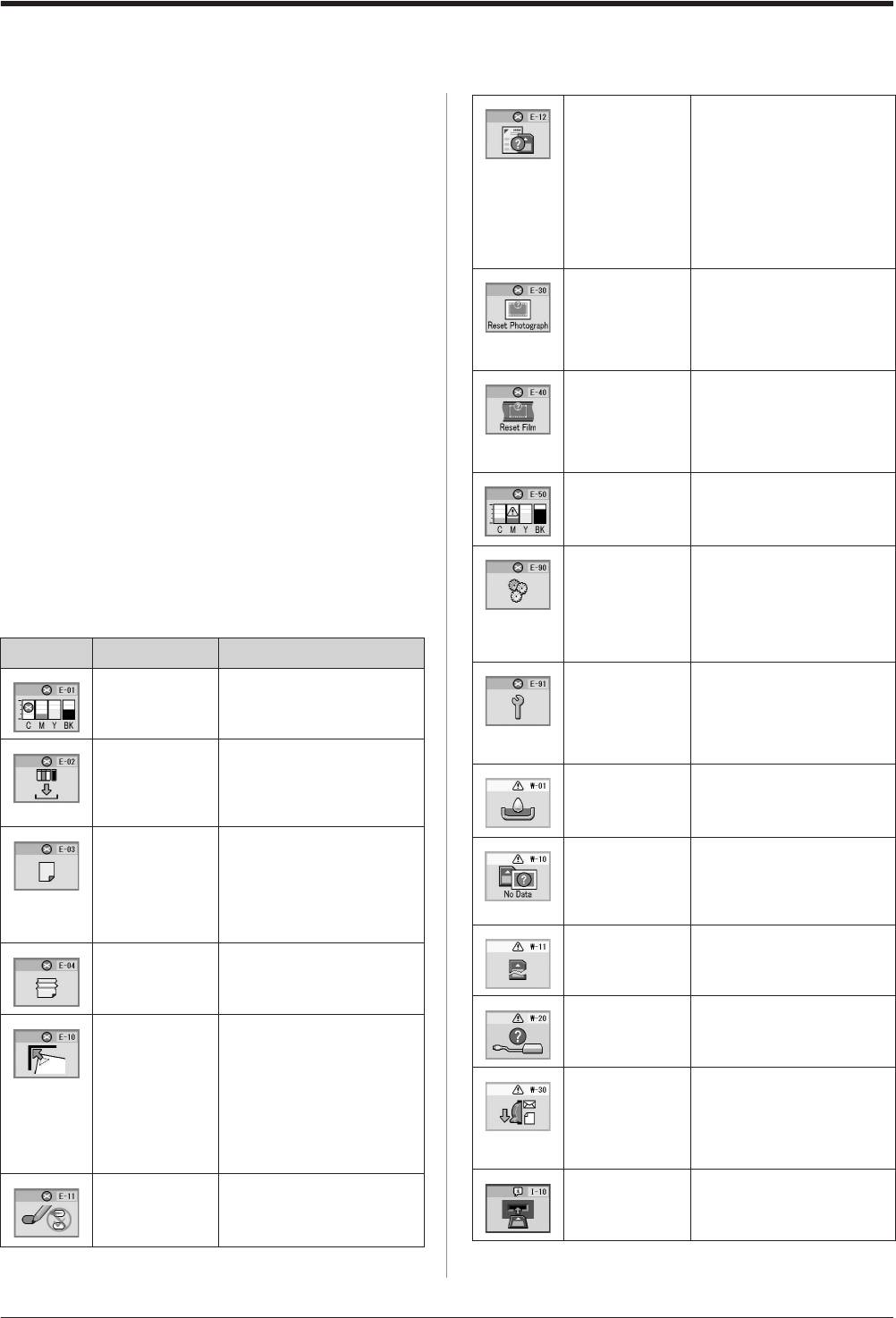
Решение проблем
Если при работе с EPSON STYLUS PHOTO RX
Индексная
Выньте карту памяти
появились проблемы, проверьте сообщения на
страница не
и вставьте ту карту памяти,
соответствует
которая использовалась при
ЖК-дисплее, запустите проверку дюз (& стр. 21) или
фотографиям на
печати данной индексной
обратитесь к разделу «Проблемы и решения» на стр. 25.
карте памяти
страницы, либо положите на
планшет правильную
индексную страницу. Затем
См. следующие разделы:
нажмите на кнопку x Start
(Пуск) для продолжения либо
■ «Сообщения на ЖК-дисплее» на стр. 24
на кнопку y Stop/Clear
(Стоп/Сброс) для отмены
■ «Проблемы и решения» на стр. 25
Произошла
Проверьте, что фотография
ошибка во время
расположена на планшете
■ «Служба поддержки пользователей» на стр. 26
предваритель-
правильно, и повторите
ного
операцию. & стр. 6
сканирования
фотографии
Сообщения на ЖК-дисплее
Произошла
Проверьте, что пленка
ошибка во время
расположена на планшете
Большинство неполадок можно определить
предваритель-
правильно, и повторите
ного
операцию.
и устранить, ориентируясь на то, что отображается
сканирования
& стр. 17
на ЖК-дисплее. Если решить проблему, ориентируясь
пленки
на сообщения об ошибках, не удается, попробуйте
Недостаточно
Замените чернильный
применить следующие рекомендации.
чернил для
картридж
прочистки
головки
Примечание:
Далее описано решение проблем, возникающих при
Ошибка
Отключите EPSON STYLUS
использовании устройства отдельно. Обратитесь
устройства
PHOTO RX и затем включите
EPSON STYLUS
его. Если ошибка не исчезла,
кинтерактивному Руководству пользователя за более
PHOTO RX.
обратитесь в
подробной информацией об устранении неполадок.
авторизированный
сервисный центр Epson.
& стр. 26
Значок Причина Решение
Деталь
Обратитесь в сервисный
Чернила
Замените пустой чернильный
устройства
центр Epson. & стр. 26
закончились
картридж
EPSON STYLUS
PHOTO RX
нуждается в
замене
Чернильный
Правильно установите
картридж не
чернильный картридж
установлен или
Впитывающая
Обратитесь в сервисный
установлен
чернила
центр Epson. & стр. 26
неправильно
прокладка почти
заполнена
В податчике нет
Загрузите бумагу в податчик.
бумаги
Затем нажмите на кнопку
На карте памяти
Выньте карту памяти и
x Start (Пуск) для
нет
обратитесь к разделу на &
продолжения печати либо на
изображений
стр. 10.
кнопку y Stop/Clear
поддерживае-
(Стоп/Сброс) для отмены.
мого формата
& стр. 4
Ошибка карты
Выньте карту памяти и
Замялась
Устраните замятие бумаги,
памяти
обратитесь к разделу на &
бумага
затем нажмите на кнопку
стр. 10.
x Start (Пуск). & стр. 25
Подключенная
Проверьте соединение и
Индексная
Правильно расположите
камера не
повторите операцию &
страница не
индексную страницу на
распознана
стр. 15
распознана, так
планшете, чтобы верх
как неправильно
страницы был выровнен
расположена
относительно левого края
Рычаг
Установите рычаг
планшета. Затем нажмите на
регулировки
регулировки толщины бумагы
кнопку x Start (Пуск) для
толщины бумаги
в правильное положение и
продолжения либо на кнопку
находится
повторити операцию
y Stop/Clear (Стоп/Сброс)
внеправильной
для отмены
позиции
Индексная
Положите на планшет
Карта памяти не
Вставьте исправную карту
страница
правильно заштрихованную
установлена
памяти и повторите
неправильно
индексную страницу.
операцию. & стр. 10
заштрихована
& стр. 13
24 Решение проблем
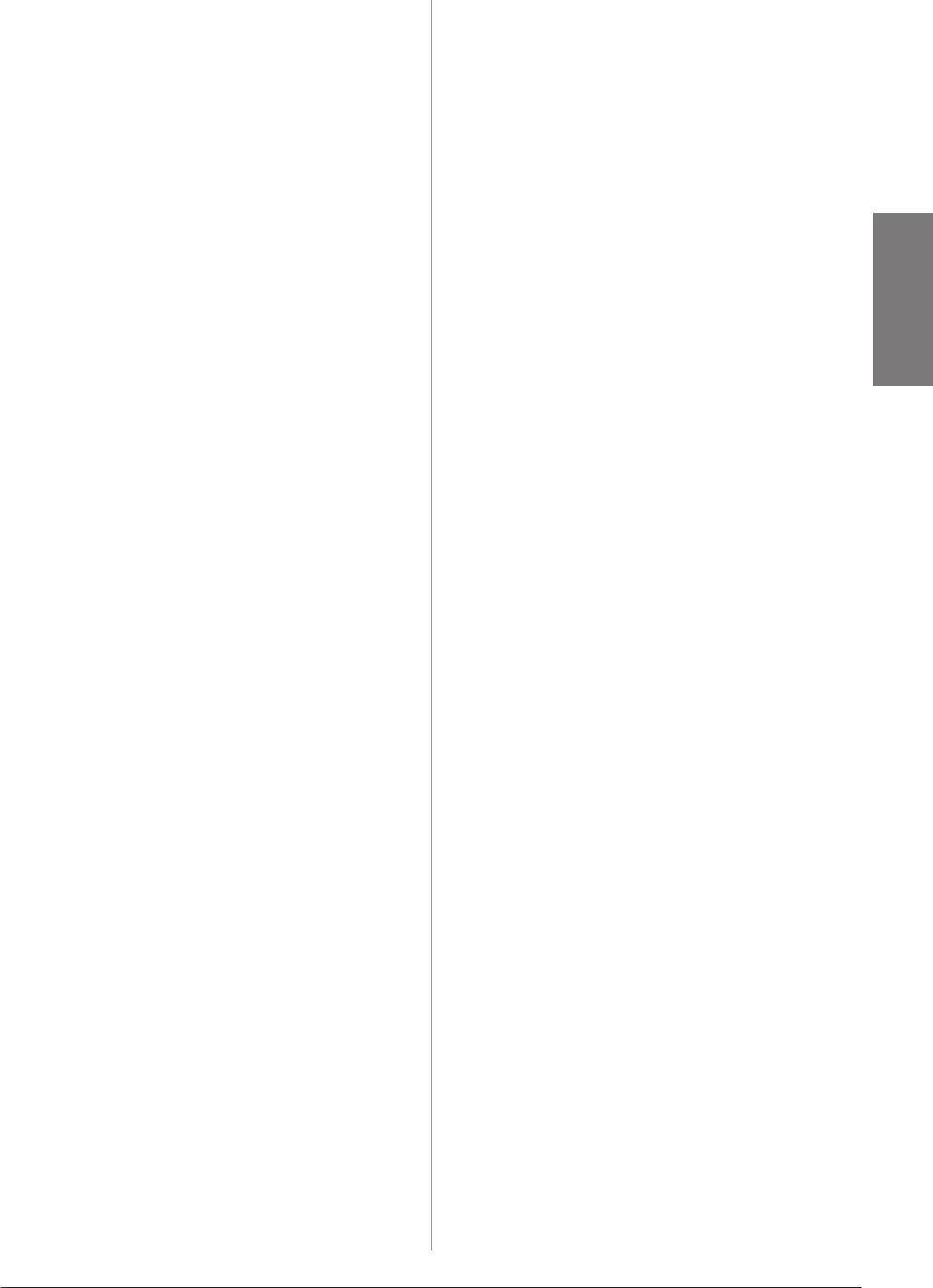
■ Убедитесь, что бумага не сырая и не скручена.
Проблемы и решения
■ Загружайте бумагу по одному листу. Достаньте
Если возникли неполадки в работе EPSON STYLUS
из приемного лотка отпечатанные листы,
PHOTO RX, попытайтесь устранить их с помощью
не оставляйте их в приемном лотке.
предложенных ниже способов.
■ Убедитесь, что тип и размер бумаги, заданные
в настройках на панели управления, соответствуют
Неполадки копирования
типу и размеру загруженной бумаги (& стр. 4).
■ Убедитесь, что оригинал выровнен относительно
■
Используйте бумагу Epson
(& стр. 4)
и оригинальные
верхнего левого угла планшета.
чернильные картриджи Epson
(& стр. 19).
■
Если края копии при копировании обрезаются, сдвиньте
■ Для большинства типов бумаги рычаг регулировки
немного оригинал от верхнего левого угла планшета
.
толщины бумаги должен находиться в стандартной
■ Убедитесь, что бумага загружена в податчик узкой
позиции m. Но если вы печатаете на конвертах,
стороной, а левый край стопки выровнен по левой
переведите рычаг в позицию ^.
направляющей. Не загружайте стопку бумаги,
■ Если на отпечатке появились темные или светлые
Русский
превыщающую по толщине указатель c на
полосы либо отпечатки получаются блеклыми,
внутренней стороне левой направляющей.
прочистите печатающую головку. Затем запустите
проверку дюз, как описано на стр. 21, чтобы
Проблемы с подачей бумаги
проверить, прочистилась ли печатающая головка.
■ Выньте всю бумагу из податчика. Отдельные листы
■ Прочистите печатающую головку, как описано на
сложите в стопку. Затем вновь загрузите бумагу
стр. 21.
и выровните ее по правой стороне податчика, затем
■
Если на отпечатках появились неровные, зубчатые
придвиньте левую направляющую к стопке (но не
линии, откалибруйте печатающую головку
прижимайте слишком сильно).
(& стр. 22).
■ Не загружайте слишком много листов
■ Срок службы чернильного картриджа истек либо
одновременно (& стр. 4).
он опустел (& стр. 22).
■ Если бумага замялась, выполните следующие шаги,
■
Если на изображении появляются пунктирные линии,
чтобы устранить замятие:
протрите планшет сухой небумажной салфеткой
1. Нажмите на кнопку x Start (Пуск), чтобы вывести
с небольшим количеством чистящего средства для
застрявшую бумагу. Если бумага не была выведена
стекла. Не распыляйте чистящее средство
в приемный лоток, перейдите к следующему шагу.
непосредственно на стекло планшета
.
2. Если бумага застряла около податчика или
■ Если на бумаге появляются грязные пятна, сделайте
приемного лотка, осторожно вытяните ее
несколько копий без размещения документа на
и нажмите на кнопку x Start (Пуск).
планшете.
Если бумага застряла внутри устройства EPSON
■ Убедитесь, что пленка или слайды правильно
STYLUS PHOTO RX, нажмите на кнопку P (Вкл.),
расположены в держателе, а сам держатель
чтобы выключить его. Откройте сканирующий
правильно размещен на планшете (& стр. 17).
блок и вручную извлеките всю бумагу, включая
■ Печать с пленок и слайдов при низкой температуре
оторванные куски. Не заталкивайте бумагу
может привести к изменениям в цвете
в обратную сторону, вы можете повредить
отсканированных и напечатанных изображений,
податчик листов. Закройте сканирующий блок
если устройство EPSON STYLUS PHOTO RX
и включите устройство EPSON STYLUS PHOTO RX.
недостаточно прогрелось. Если это произошло,
оставьте устройство EPSON STYLUS PHOTO RX
Проблемы с качеством печати
включенным примерно на 10 минут, не изменяя
режим сканирования, и затем продолжите работу.
Если возникли проблемы с качеством копирования или
печати, попытайтесь устранить их с помощью
предложенных ниже способов:
■ Убедитесь, что оригинал правильно расположен на
планшете и устройство EPSON STYLUS PHOTO RX
расположено на ровной поверхности.
■ Загрузите бумагу лицевой стороной вверх.
Решение проблем 25
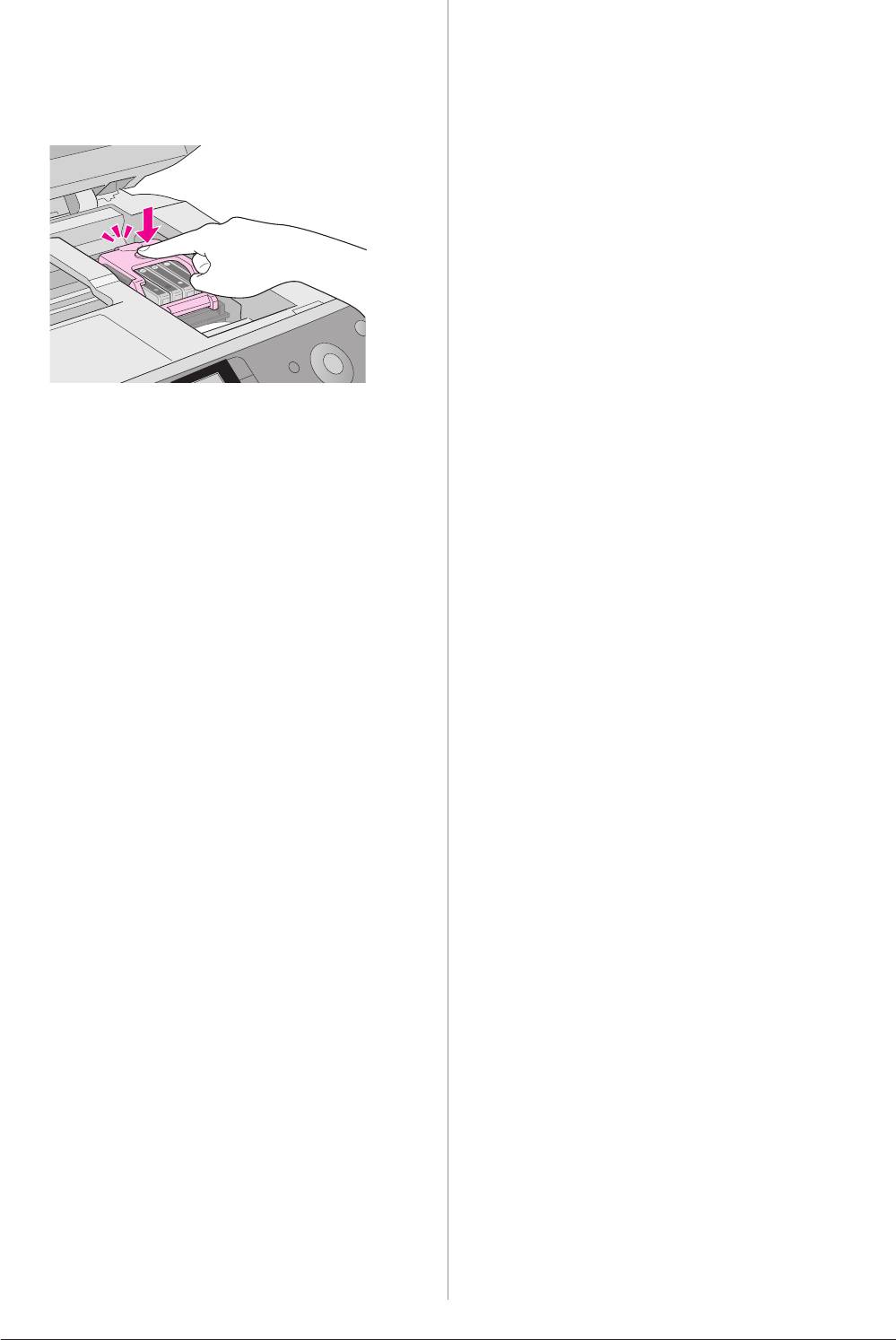
Проблемы с печатающей головкой
Вы можете позвонить по телефону 8 (095) 737-3788,
и вам помогут решить любую возникшую проблему
Если крышка отсека для картриджей не закрывается
специалисты Службы оперативной поддержки
или печатающая головка не перемещается в исходную
пользователей Epson. Кроме того, вы можете
позицию, откройте крышку и надавите на чернильные
воспользоваться бесплатным телефонным номером для
картриджи, чтобы они защелкнулись на месте.
поддержки пользователей Epson в России
8 (800) 200-37-88. Список городов, в которых доступен
сервис бесплатной телефонной поддержки, смотрите
на нашем сайте http://support.epson.ru.
Web-сайт технической
поддержки
Если вы можете установить связь с Internet
и располагаете программой просмотра Web,
вы сможете получить доступ к нашему Web-сайту
по адресу http://support.epson.ru. Здесь вы найдете
информацию о драйверах, оперативные руководства
пользователя, а также сможете получить ответы на
интересующие вас вопросы
Служба поддержки
Web-сайт технической поддержки Epson поможет вам
пользователей
решить проблемы, которые не удается устранить,
используя документацию по устройству.
Обращение в службу поддержки
Если ваше устройство работает неправильно и вы не
можете решить проблему, руководствуясь
информацией по устранению неисправностей,
изложенной в технической документации по вашему
продукту, свяжитесь со службой технической
поддержки пользователей продукции EPSON.
В службе поддержки вам смогут быстрее оказать
помощь, если вы предоставите следующую
информацию:
■ серийный номер устройства;
(Обычно серийный номер находится на
этикеткена тыльной стороне устройства.)
■ модель устройства;
■ версия программного обеспечения устройства;
[В ПО устройства в меню About (О программе),
выберите команду Version Info (Версия) или
аналогичную.]
■ марка и модель вашего компьютера;
■ название и версия операционной системы вашего
компьютера;
■ названия и версии приложений, с которыми вы
обычно используете устройство.
26 Решение проблем






